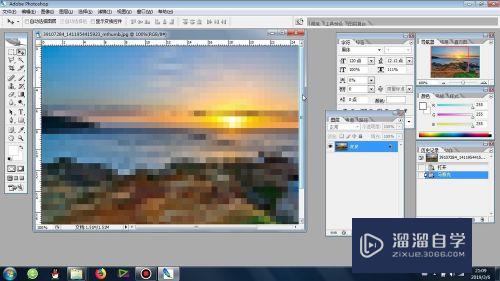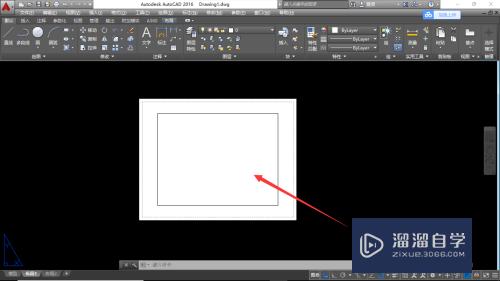PS快速制作表情包教程(ps制作表情包步骤)优质
现在聊天。如果你没几个表情包。你都没法聊下去。今天小渲来教大家。如何快速制作一个属于自己的表情包。具体操作流程下面跟小渲一起来看看吧。
云渲染农场还为大家准备了“PS”相关视频教程。快点击查看>>
工具/软件
硬件型号:机械革命极光Air
系统版本:Windows7
所需软件:PS CS6
方法/步骤
第1步
用PS打开表情包素材图片
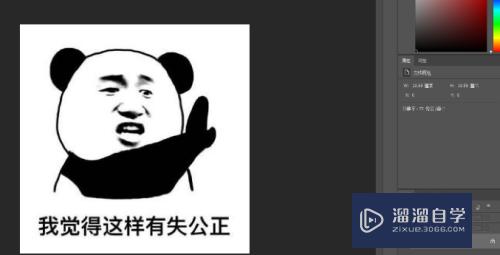
第2步
选择工具栏中的橡皮擦工具将脸部的表情擦掉

第3步
选择要制作表情包的人物图片

第4步
选择椭圆选框工具。设置羽化值为"10"在人物的脸部绘制一个椭圆选框
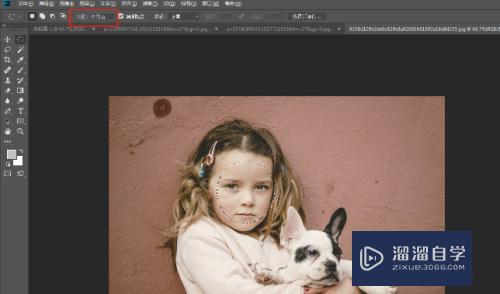
第5步
用移动工具将人的脸部拖放到表情包里

第6步
选择"图像"-"调整"-"去色”

第7步
选择"图像"-"调整"-"色阶"在弹出的快捷菜单中设置相应的参数。把图像边缘很生硬的地方。用橡皮擦擦出一下
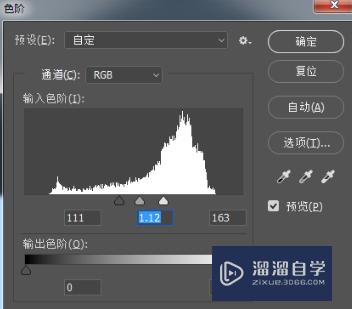

第8步
选择该图层按"Ctrl+T"右击在弹出的快捷菜单中选择"斜切"调整位置即可
最终结果如下所示:

以上关于“PS快速制作表情包教程(ps制作表情包步骤)”的内容小渲今天就介绍到这里。希望这篇文章能够帮助到小伙伴们解决问题。如果觉得教程不详细的话。可以在本站搜索相关的教程学习哦!
更多精选教程文章推荐
以上是由资深渲染大师 小渲 整理编辑的,如果觉得对你有帮助,可以收藏或分享给身边的人
本文标题:PS快速制作表情包教程(ps制作表情包步骤)
本文地址:http://www.hszkedu.com/68661.html ,转载请注明来源:云渲染教程网
友情提示:本站内容均为网友发布,并不代表本站立场,如果本站的信息无意侵犯了您的版权,请联系我们及时处理,分享目的仅供大家学习与参考,不代表云渲染农场的立场!
本文地址:http://www.hszkedu.com/68661.html ,转载请注明来源:云渲染教程网
友情提示:本站内容均为网友发布,并不代表本站立场,如果本站的信息无意侵犯了您的版权,请联系我们及时处理,分享目的仅供大家学习与参考,不代表云渲染农场的立场!